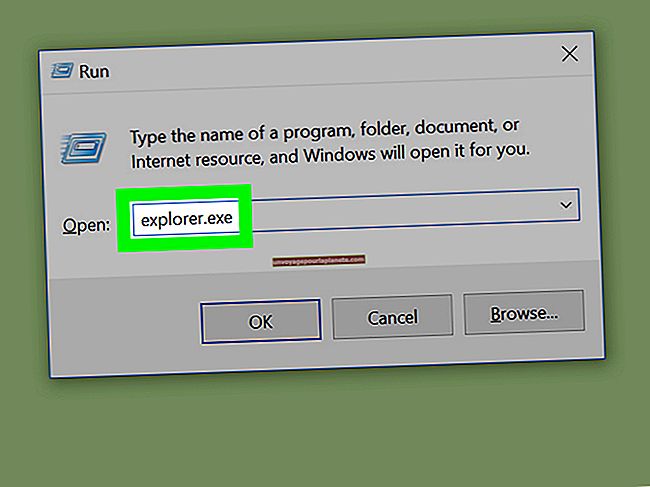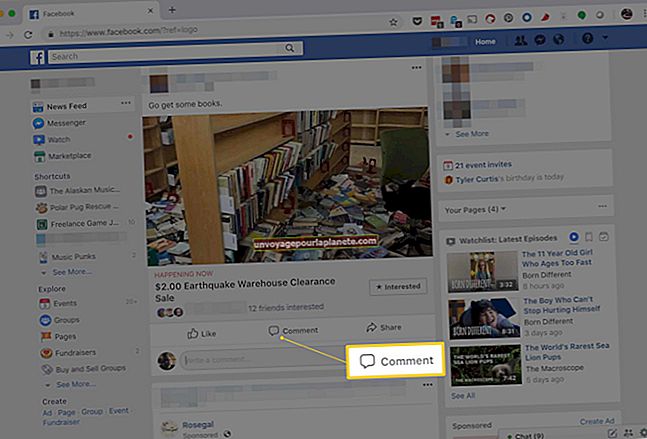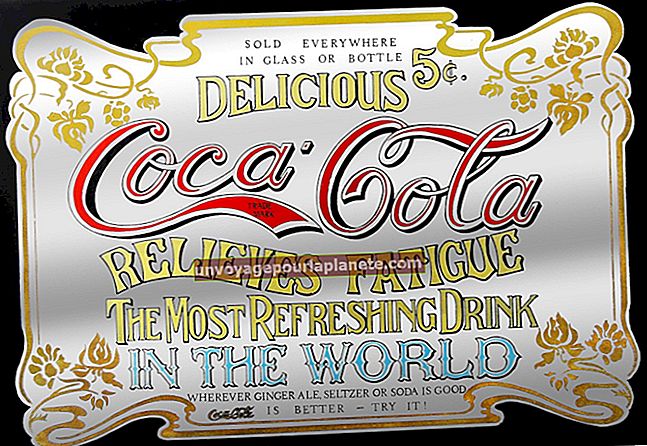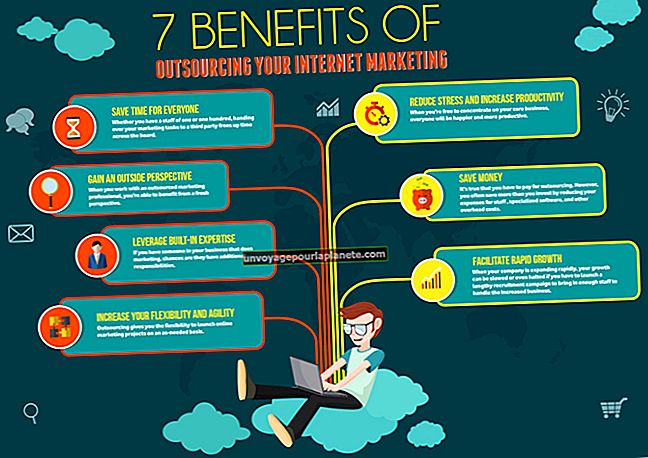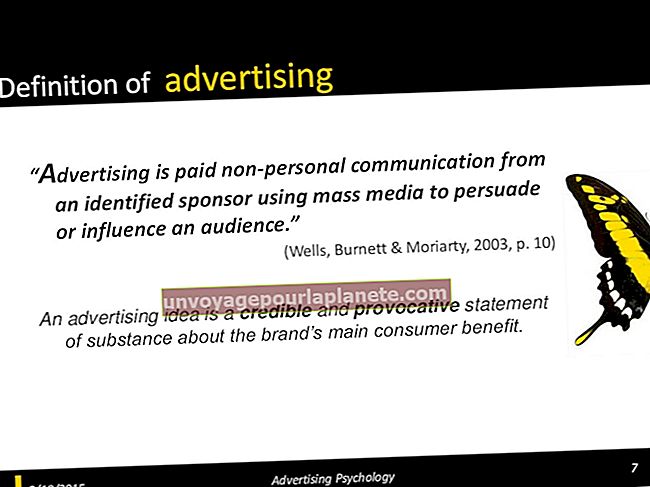Paano Mag-print ng isang Poster Sa Isang Printer
Ang isang poster na nagpapahayag ng iyong pinakabagong produkto o serbisyo ay tumutulong na itaas ang profile ng iyong kumpanya sa susunod na kaganapan sa negosyo. Kung nagtatampok ang iyong printer ng mga pagpipilian sa poster, maaari kang lumikha ng isang pagpapalawak na in-house mula sa mga file sa mga programa tulad ng Microsoft Word o Windows Paint. Nagbibigay-daan sa iyo ang kakayahang umangkop na ito upang piliin ang pangwakas na sukat para sa poster batay sa apat o higit pang mga sheet. Pinapayagan ka ng mga kagustuhan at layout ng pahina ng iyong printer na magkasama sa isang poster na may karaniwang mga sukat ng papel para sa isang matipid at nakakatipid na tool na tool
1
Lakas sa iyong printer. I-load ang mga sheet para sa iyong poster.
2
Buksan ang file na naglalaman ng imahe ng poster. I-click ang tab na "File" sa command ribbon, pagkatapos ay i-click ang "I-print" upang ilabas ang dialog box.
3
I-click ang pindutang "Mga Kagustuhan" o "Mga Katangian ng Printer" upang buksan ang kahon ng dialogo Mga Kagustuhan sa Pag-print.
4
I-click ang ginustong pagpipilian ng "Page Layout", tulad ng "4 Poster [2x2]," "9 Poster [3x3]" o "16 Poster [4x4]" upang mapili ang laki ng poster. Ipinapakita ng window ng preview ang isang diagram ng tinukoy na bilang ng mga sheet na bumubuo sa iyong poster.
5
I-click ang "OK" upang isara ang dialog box ng Mga Kagustuhan sa Pag-print, pagkatapos ay i-click ang "I-print." Ilagay ang mga kopya sa isang malaki, patag na ibabaw sa tamang pagkakasunud-sunod.
6
Putulin ang mga kopya gamit ang isang trimmer ng papel, o may isang tuwid na gilid at isang kutsilyo ng banig. Lagyan ng tape sa ilalim ng mga sheet upang likhain ang poster.